Close Steam to continue installation - что делать? Как исправить?
Часто люди, совсем недавно установишие игровую платформу "Стим" и еще не привыкшие к ее функциям, сталкиваются с такой проблемой: при обновлении компьютер выдает английскую фразу "close Steam to continue installation. Что делать в этом случае и как исправить данную ошибку? На самом деле это легче легкого, и особых навыков не требуется.
Когда возникает данная проблема
Она напрямую связана с обновлениями клиента платформы "Стим", то есть если пользователь находится в своем профиле и выходит новое обновление, выдается данная надпись - close Steam to continue installation. Как исправить данную ошибку не рассказывают в самом "Стиме", просто внизу в отдельном меню пользователю дают выбрать два варианта - "Перезапустить "Стим" и "Закрыть окно". Сложного тут ничего нет, разберется любой, и новичок, и опытный пользователь. Но есть и некоторые игры, установка которых также может потребовать перезагрузки "Стима", и в некоторых случаях простая перезагрузка не помогает. Сейчас пошагово разберемся, при сообщении close Steam to continue installation что делать и все методы исправления.
Методы исправления ошибок, перезагрузка
Их на самом деле не слишком много, и как исправить проблему close Steam to continue installation, что делать и стоит ли переустанавливать программу, описано ниже.
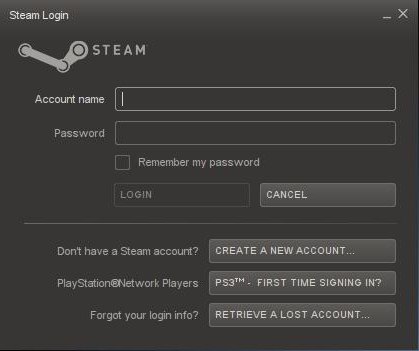
Первый метод:
- Перезагрузить компьютер и заново запустить программу "Стим" от имени администратора.
- Зайти в свой профиль, вводя логин и пароль.
- Если пропала проблема, то можно расслабиться.
Второй метод исправления:
- При выводе надписи, если снизу есть две кнопки выбора, выбираем "перезагрузить программу" и ждем, пока программа установит обновления.
- Дальше вводим логин и пароль, заходим в профиль.
Третий способ:
Появилась надпись Close Steam to continue installation: что делать при появлении проблемы на бета-тесте. Этот вопрос часто задают люди, которые в нем участвуют. Итак, третий способ исправления.
- Заходим в профиль программы.
- Переходим в раздел настроек, дальше в раздел "Аккаунт".
- Снизу, если пользователь не участвует в бета-тесте, обязательно нужно записаться и перезагрузить "Стим", а если участвует, нужно отказаться от бета-теста, перезагрузить программу, зайти в свой профиль и опять записаться. Такими несложными манипуляциями можно добиться успеха.
Нету "Стима", но при установке выдает ошибку
И наконец, проблема может возникнуть, если удалили "Стим", и при переустановке компьтер выдает данную проблему. Она легко решается.
- Нужно открыть "Диспетчер задач" и снять все задачи, связанные с программой, если даже "Стим" удален.
- Если первый метод не сработал, нужно перезагрузить компьютер и сразу начать установку.
- Отключить антивирус и проверить "Диспетчер задач", убедившись, что все папки со "Стимом" были удалены.
Вот и все, проблема исчезнет!